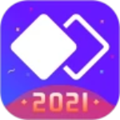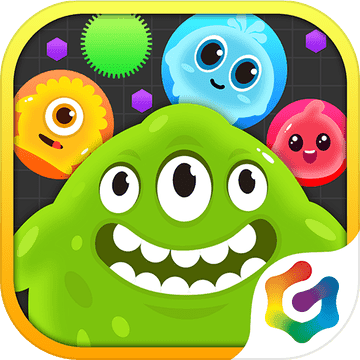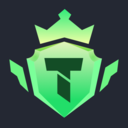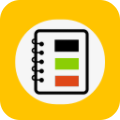怎么解决win10笔记本触摸板双击没反应?电脑触摸板双击弹不出快捷菜单的解决方法
作者:佚名 来源:91下载站 时间:2021-02-25 13:35
相信有很多的小伙伴都知道,win10是很容易出现一些问题的,笔记本在升级好win10系统后,就出现了问题,有的小伙伴想要通过触控板双击来打开快捷菜单,可是双击没有弹出快捷菜单,没有任何反应的情况,那么我们有没有什么方法可以解决呢?下面小编就来跟大家分享一下这个问题的解决方法,有需要的赶快来看看吧。
Win10笔记本触控板双击不弹出快捷菜单怎么办
1、在Win10系统中打开注册表编辑器,找到注册表目录项HKEY_CURRENT_USER\SOFTWARE\Elantech\SmartPad;
2、在HKEY_CURRENT_USER\SOFTWARE\Elantech\SmartPad注册表目录下找到Tab_Two_Finger与Tab_Two_Finger_Enable两项,把其值都改成1,保存;
3、注消电脑重新登录进去。即可,如不行,再次打开注册表看那两个值是不保存成功了。
下面看看详细的解决步骤:

1、Windows10系统下,右键点击开始图标,在弹出的选项框中点击“运行”,或者按住键盘的Windows+R快捷组合键,调出“运行”命令窗口。如图所示;

2、在弹出的“运行”命令对话窗口中的输入命令栏中输入“regedit.exe”命令。然后再点击“确定”按钮。如图所示;

3、点击确定按钮后,这个时候会打开“注册表编辑器”对话窗口。如图所示;

4、在注册表编辑器对话窗口中,依次展开并定位到“HKEY_CURRENT_USER\SOFTWARE\Elantech\SmartPad”选项。如图所示;

5、在SmartPad选项的右侧窗格,找到“Tab_Two_Finger”选项,并双击鼠标左键将其打开。如图所示;

6、在打开的编辑对话框中,将数值数据的键值修改为“1”,再点击“确定”按钮。如图所示;

7、在SmartPad选项的右侧窗格,找到“Tab_Two_Finger_Enable”选项,并双击鼠标左键将其打开。如图所示;

8、在打开的编辑对话框中,将数值数据的键值修改为“1”,再点击“确定”按钮。如图所示;

以上内容就是小编为大家带来的关于Win10笔记本触控板双击不弹出快捷菜单的解决方法步骤了,希望以上内容对各位小伙伴有所帮助,还有更多精彩内容,敬请关注91主题之家。